文章目錄
![]() 編輯人員資料
編輯人員資料
![]() 評論及獎項
評論及獎項
如果你是大學生或上班族,你肯定不得不時時刻刻與Excel、Word和PPT檔案打交道。這些檔案一直在我們的視線範圍內,但它們恰恰在我們需要它們的時候出現問題。當您需要緊急打開或訪問檔案時,檔案損壞是同一類型的問題。
檔案損壞可能有多種原因,包括系統中的病毒、MS-Office 工具故障或軟體兼容性問題。檔案損壞的另一個原因可能是複製或下載檔案時對檔案細節造成的損壞。此外,如果您恢復了已刪除的檔案,恢復過程也可能導致其出現故障。
以下是修復和打開損壞的 Excel、Word 和 PPT 檔案的最佳方法。
方法 1. 使用打開和修復功能打開 Excel/Word 檔案
每個 MS Office 工具中的內建打開和修復功能可以幫助您修復任何損壞或損壞的 Excel、Word 和 PPT 檔案。這是我們列表中最簡單易用的功能,可以幫助您解決問題。
以下是修復此類檔案的方法:
步驟 1. 在 Excel 或 Word 中運行一個空白工作簿。
步驟 2. 在左上角,點擊檔案然後打開。
步驟 3. 點擊“打開”後,瀏覽並點擊損壞的檔案。
步驟 4. 點擊打開按鈕右側的向下箭頭,選擇“打開並修復...”。

步驟 5. 您現在將看到兩個選項,“修復”和“提取資料”。點擊修復並等待一段時間,直到 MS office 完成它的工作。
您的檔案已成功修復,現在您可以訪問它來完成您的工作。
方法 2. 從自動恢復打開損壞的 Excel 或 Word 檔案
Autorecover 的另一個重要功能是它可以幫助您恢復使用該軟體創建的任何舊檔案。如果您的辦公檔案啟用了自動恢復功能,當您的 word、excel 或 PPT 檔案損壞時,它可以幫助您。您可以使用自動恢復並從 MS office 的恢復功能中找到檔案。
以下是您的操作方法:
步驟 1. 打開一個空白的 word 或 excel 檔案。
步驟 2. 在左上角,點擊“打開”。
步驟 3. 您將看到您使用該軟體使用或創建的所有檔案的列表,即使您已將它們從電腦中刪除。
步驟 4. 點擊所需的檔案,它將被打開。

步驟 5. 然後您可以保存它或將其複製貼上到一個新檔案中,然後用它做任何您想做的事。
方法 3. 使用檔案修復工具打開損壞的 PDF/Excel/Word
如果這些方法都不管用,你就會感到迷茫,無路可走。EaseUS 檔案修復工具的出現帶來了一線希望。它是一個用戶友好的檔案修復工具,可以幫助您處理 Word、PPT、Excel 和 PDF 檔案。
EaseUS Data Recovery Wizard 是一款流行的檔案恢復軟體。但是,它是一款同樣功能強大的檔案修復軟體,可以修復您的檔案並讓您立即訪問它們。EaseUS 最好的部分是它的 Windows 11 版本已經發布並且可以運行。因此,您也可以在最新版本的 Windows 上使用它。
除了檔案修復之外,購買此軟體還可以讓您訪問其所有功能並充分利用它。除了檔案修復,易我資料恢復精靈在資料恢復方面也有著不錯的口碑。它可以使用先進的算法技術簡單地恢復Windows 10/11中永久刪除的檔案。其他突出的功能還有格式化恢復、RAW 恢復、丟失分區恢復、作業系統崩潰恢復、病毒攻擊恢復等。
立即下載,讓自己從處理多個檔案和確保檔案安全的壓力中解脫出來。
步驟 1. 開啟 EaseUS Data Recovery Wizard。選擇儲存損壞檔案的磁碟位置。點擊「掃描」開始尋找損壞的檔案。EaseUS 檔案修復工具可以修復不同格式的損壞文件、影片和圖片。

步驟 2. 掃描後,您可以依照檔案類型快速尋找損壞的資料。如果您想修復損壞的Word、Excel 或 PDF,請選擇「文件」並篩選特定類別。對於圖片和影片修復,軟體支援所有常見類型,包括 JPEG、PNG、BMP、MOV、MP4、GIF 等。
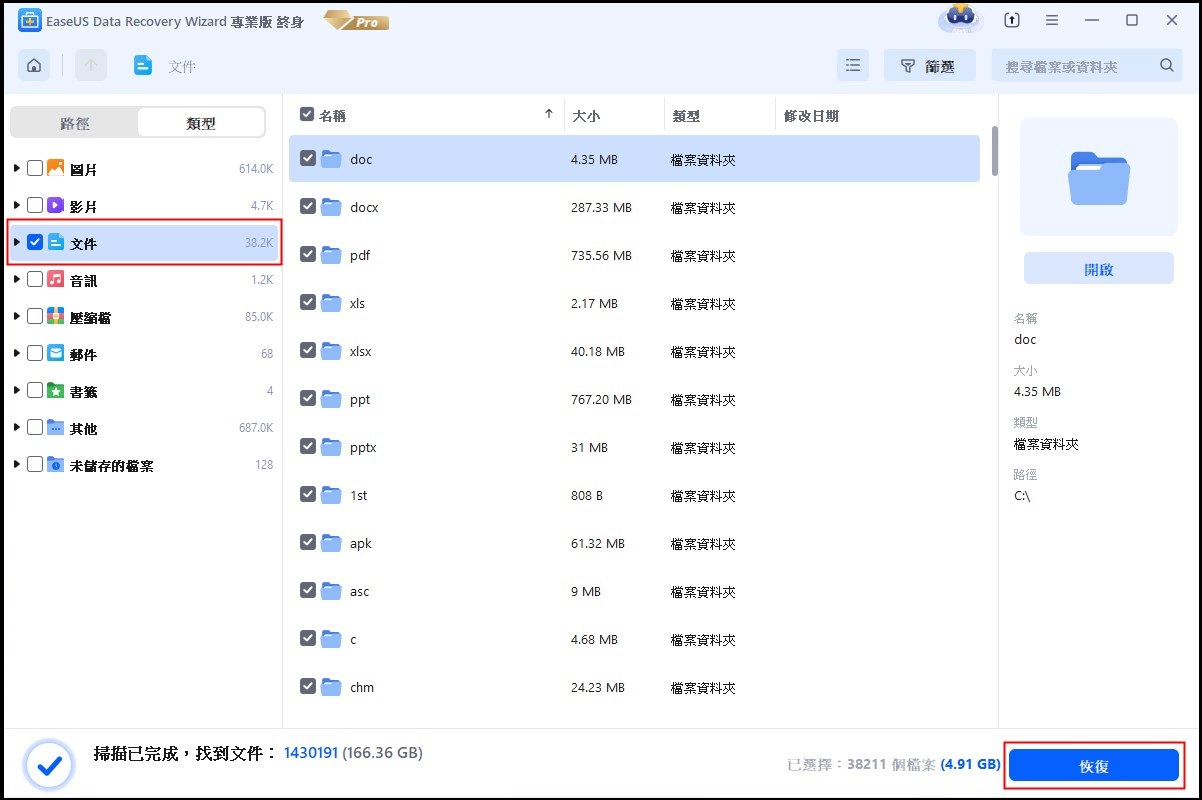
步驟 3. EaseUS 檔案修復軟體會自動修復損壞的檔案。您可以在恢復之前預覽修復的檔案。最後,點擊「恢復」並將恢復的檔案儲存到其他位置以避免資料被覆蓋。
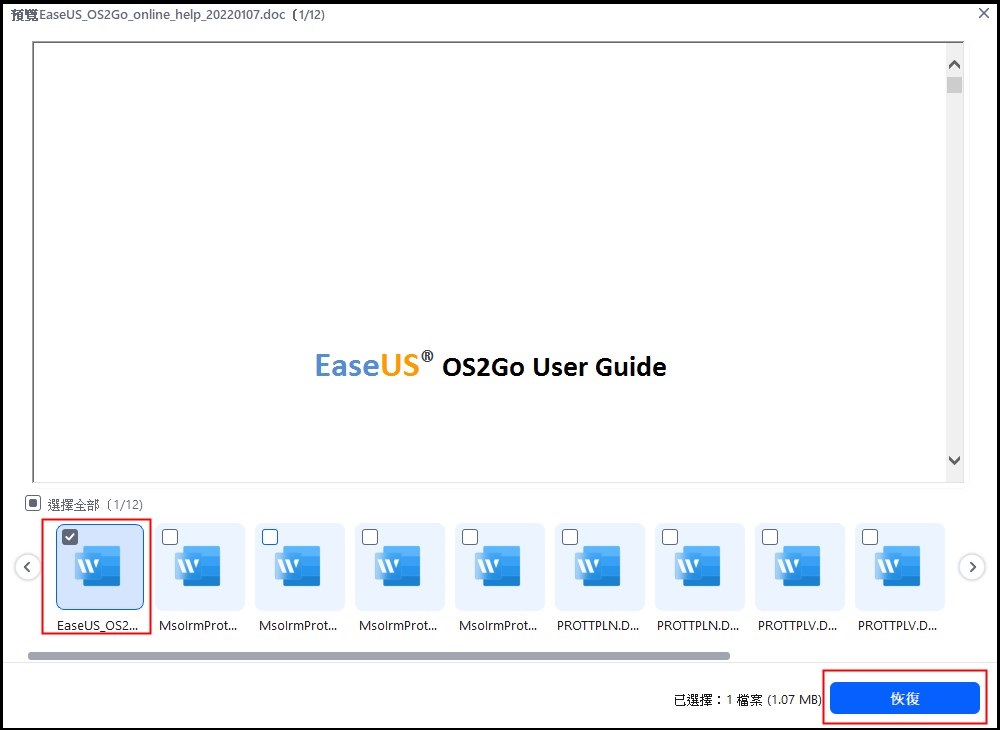
結論
MS Word、PPT 或 excel 檔案對每個人都非常重要,丟失它們可能是一場噩夢。一些病毒和其他軟體問題可能會導致此問題並讓您感到壓力。
在這種情況下有多種方法可以嘗試。首先,試試MS office的打開和修復功能。這是最簡單的一個,不會花太多時間尋找選項。如果這不起作用,您可以繼續使用自動恢復選項。只需確保您的自動恢復選項已打開。
如果沒有任何效果,EaseUS 檔案恢復軟體將起作用。只需下載 EaseUS 檔案修復工具並通過這款易於使用的軟體修復您的檔案。不用對檔案不見感到驚慌,因為 EaseUS 會修復你的檔案。
這篇文章有幫到您嗎?
相關文章
-
![author icon]() Agnes 2024年09月20日
Agnes 2024年09月20日
-
![author icon]() Ken 2024年09月23日
Ken 2024年09月23日
-
在 Windows 上找不到 AppData 資料夾 [已解決]
![author icon]() Ken 2024年12月02日
Ken 2024年12月02日
-
![author icon]() Agnes 2024年09月20日
Agnes 2024年09月20日